სპეციფიკური ტექნიკის პრობლემების აღმოფხვრის საშუალებების გაშვება ხშირად სწრაფი გამოსწორებაა
- Windows-ს არ შეუძლია ამ აპარატურის გაშვება შეცდომის კოდით 19, რომელიც ხშირად დაკავშირებულია ცუდ ან მოძველებულ დრაივერებთან.
- ტექნიკის პრობლემების მოგვარების გაშვება ეფექტურია, მაგრამ, როგორც ბოლო საშუალება, შეგიძლიათ გადატვირთოთ სისტემა.
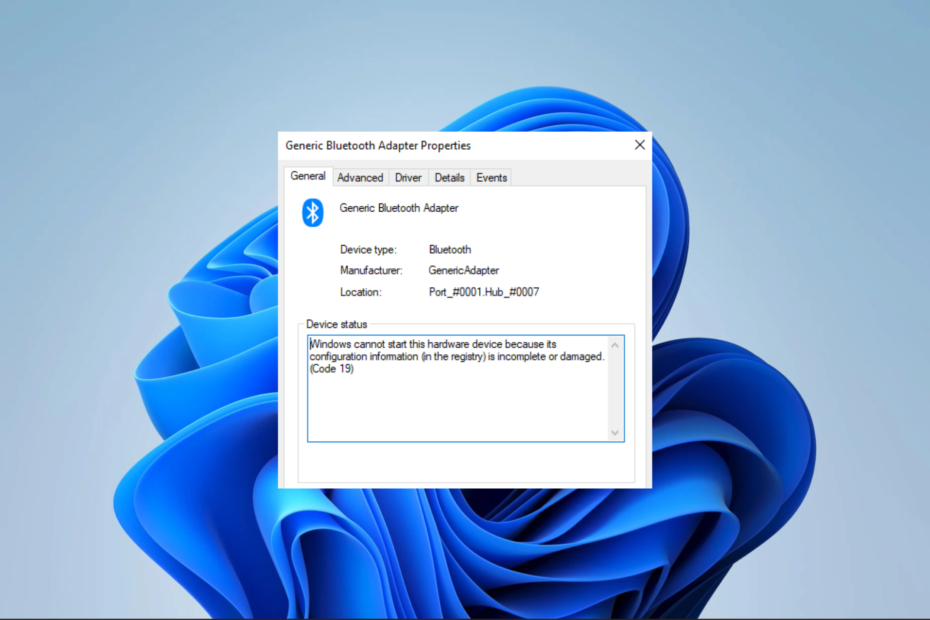
Xდააინსტალირეთ ჩამოტვირთვის ფაილზე დაწკაპუნებით
- ჩამოტვირთეთ DriverFix (დამოწმებული ჩამოტვირთვის ფაილი).
- დააწკაპუნეთ სკანირების დაწყება ყველა პრობლემური დრაივერის მოსაძებნად.
- დააწკაპუნეთ დრაივერების განახლება ახალი ვერსიების მისაღებად და სისტემის გაუმართაობის თავიდან ასაცილებლად.
- DriverFix ჩამოტვირთულია 0 მკითხველი ამ თვეში.
თქვენ უნდა მიიღოთ კოდი 19 შეცდომის შეტყობინება Windows-ს არ შეუძლია ამ აპარატურის გაშვება, რადგან მისი კონფიგურაციის ინფორმაცია (რეესტრში) არასრულია ან დაზიანებულია.
ეს ძირითადად ტექნიკის გამომწვევი შეცდომაა. ამრიგად, ამ სახელმძღვანელოში ჩვენ ვიკვლევთ საუკეთესო გადაწყვეტილებებს, ასევე შესაძლო მიზეზებს, რათა თავიდან აიცილოთ განმეორებითი შემთხვევა.
რა არის ტექნიკის მოწყობილობის კოდი 19-ის მიზეზები?
- ტექნიკის კონფლიქტები – თუ თქვენს სისტემაში ტექნიკის მოწყობილობებს შორის არის კონფლიქტი, ამან შეიძლება გამოიწვიოს კოდი 19 შეცდომები.
- შეუთავსებელი ან მოძველებული დრაივერები – თუ თქვენს სისტემას აქვს კოდი 19 შეცდომები, ეს შეიძლება იყოს გამოწვეული მოძველებული ან შეუთავსებელი მოწყობილობის დრაივერი.
- გაუმართავი აპარატურა – თუ Windows ვერ ახერხებს აპარატურის გაშვებას, ეს შეიძლება გამოწვეული იყოს გაუმართავი ან დაზიანებული აპარატურით.
როგორ გამოვასწორო Windows ვერ აწარმოებს ამ აპარატურულ მოწყობილობას (კოდი 19)?
ჩვენ გირჩევთ, ჯერ სცადოთ შემდეგი მარტივი გამოსავალი:
- გადატვირთეთ კომპიუტერი – გადატვირთვა ხშირად საკმარისად ძლიერია პრობლემური პროცესების მოსაკლავად, რამაც შეიძლება გამოიწვიოს კოდი 19-ის შეცდომა.
- სკანირება ვირუსებზე – მარტივი ვირუსის სკანირება a ძლიერი ანტივირუსი შეიძლება აღმოფხვრას მავნე პროგრამის გამო შეცდომის შანსები.
- ტესტი ტექნიკის დაზიანებაზე – თქვენ შეგიძლიათ სცადოთ აპარატურა სხვა კომპიუტერზე, რათა დარწმუნდეთ, რომ ის არ არის გაუმართავი.
ამ გადაწყვეტილებების შემდეგ, შეგიძლიათ გააგრძელოთ ქვემოთ მოცემული გადაწყვეტილებები, თუ შეცდომა მოუგვარებელი დარჩება.
1. გაუშვით კონკრეტული ტექნიკის პრობლემების მოგვარების საშუალება
- დაჭერა ფანჯრები + მე გასახსნელად პარამეტრები აპლიკაცია.
- მარჯვენა პანელზე დააწკაპუნეთ პრობლემების მოგვარება.
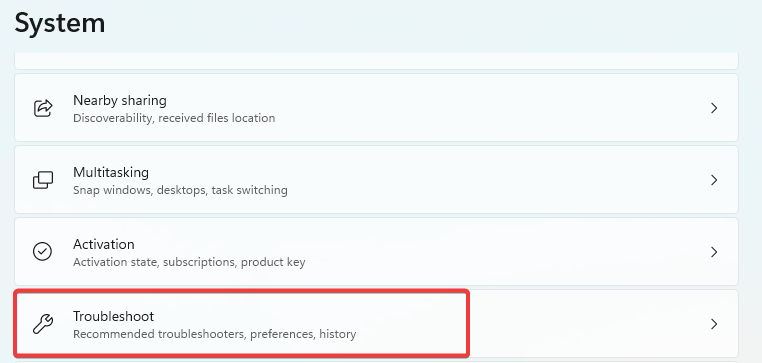
- აირჩიეთ სხვა პრობლემების მოგვარების საშუალებები.
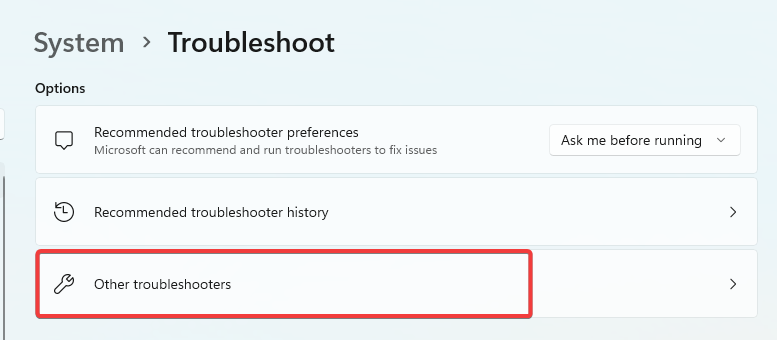
- მოძებნეთ ტექნიკის კომპონენტი, რომელიც იწვევს შეცდომას და დააწკაპუნეთ მასზე გაიქეცი ღილაკი.
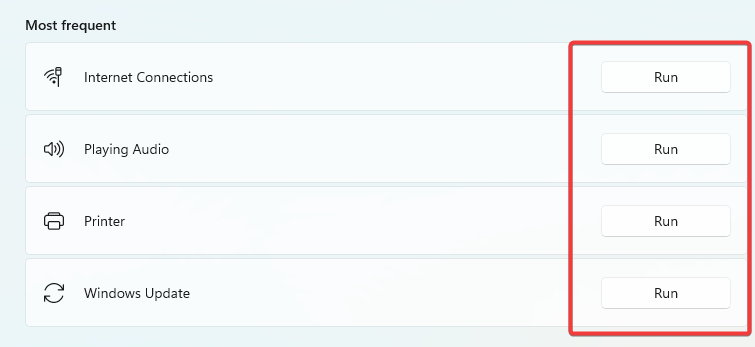
- გადაამოწმეთ, თუ Windows-ს არ შეუძლია ამ ტექნიკის მოწყობილობის გაშვება შეცდომის კოდით 19 დაფიქსირდა.
2. დრაივერების განახლება
- დააწკაპუნეთ მარჯვენა ღილაკით დაწყება მენიუ და აირჩიეთ Მოწყობილობის მენეჯერი.

- გააფართოვეთ ნებისმიერი კატეგორია, სადაც გაქვთ მოძველებული მძღოლი (მათ ჩვეულებრივ ექნებათ ყვითელი სამკერდე ნიშანი).
- დააწკაპუნეთ დრაივერზე მარჯვენა ღილაკით და აირჩიეთ დრაივერის განახლება.
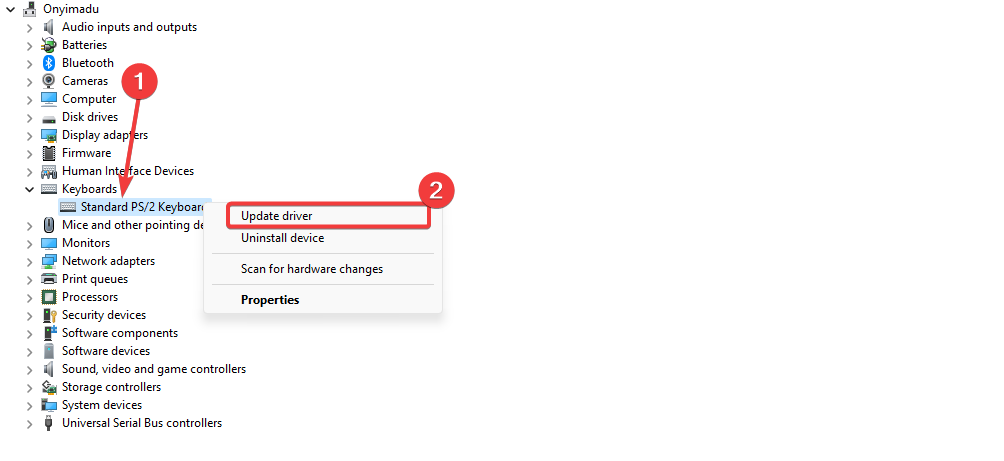
- აირჩიეთ ავტომატურად მოძებნეთ განახლებები ვარიანტი.
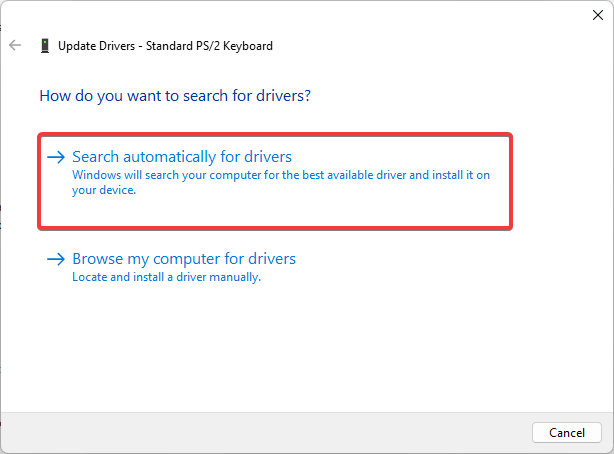
- დაბოლოს, დარწმუნდით, რომ Windows-ს არ შეუძლია ამ აპარატურის გაშვება მოწყობილობის კოდის 19 შეცდომით დაფიქსირდა.
თუ გჭირდებათ უფრო სწრაფი და საიმედო მეთოდი კომპიუტერზე ნებისმიერი დრაივერის განახლებისთვის, არ არსებობს უკეთესი ვარიანტი, ვიდრე გამოყოფილი აპლიკაცია.
ის გეხმარებათ სისტემის სკანირებაში მოძველებული დრაივერებისთვის და შეასწოროთ ისინი მათი ოფიციალური მწარმოებლის ვერსიით.
⇒ მიიღეთ DriverFix
3. ხელახლა დააინსტალირეთ დრაივერები
- დააწკაპუნეთ მარჯვენა ღილაკით დაწყება მენიუ და აირჩიეთ Მოწყობილობის მენეჯერი.

- გააფართოვეთ ნებისმიერი კატეგორია, სადაც გაქვთ მოძველებული მძღოლი (მათ ჩვეულებრივ ექნებათ ყვითელი სამკერდე ნიშანი).
- დააწკაპუნეთ დრაივერზე მარჯვენა ღილაკით და აირჩიეთ მოწყობილობის დეინსტალაცია.
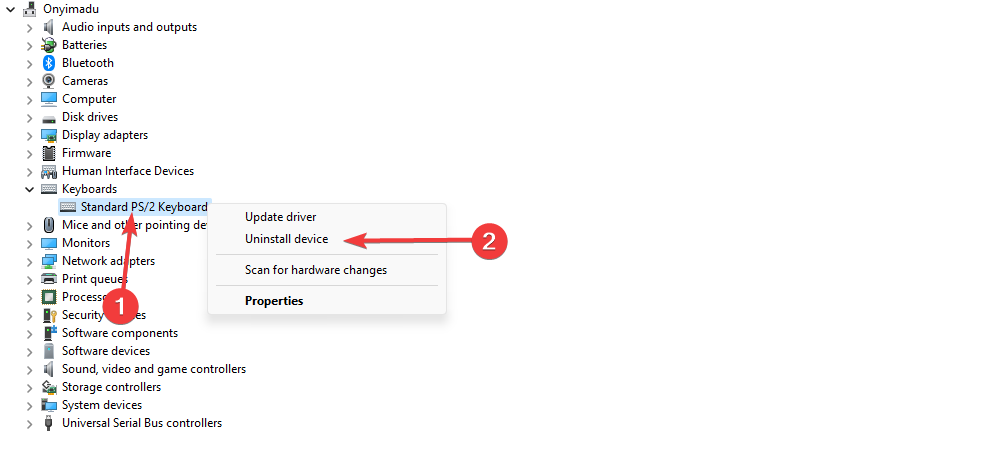
- დაადასტურეთ თქვენი არჩევანი.
- გადატვირთეთ კომპიუტერი და ხელახლა გაუშვით მოწყობილობის მენეჯერი.
- დააწკაპუნეთ სკანირება ტექნიკის ცვლილებებისთვის.
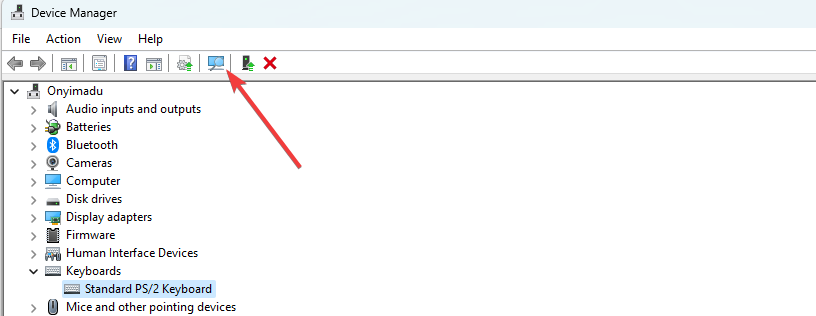
- და ბოლოს, დარწმუნდით, რომ შეცდომა მოგვარებულია.
- Fvevol.sys BSoD: ამ შეცდომის გამოსწორების 5 გზა
- რა არის User32.dll და როგორ გამოვასწორო მისი შეცდომები?
- d3d8.dll აკლია თუ ვერ მოიძებნა? გამოსწორების 5 გზა
- Ucrtbased.dll ვერ მოიძებნა: როგორ გამოვასწოროთ ეს შეცდომა
- Vulkan-1.dll აკლია: როგორ გამოვასწოროთ ან ხელახლა ჩამოტვირთოთ
4. შეასრულეთ სისტემის აღდგენა
- დაჭერა ფანჯრები + რ, ტიპი რსტრუიდა დაარტყა შედი.
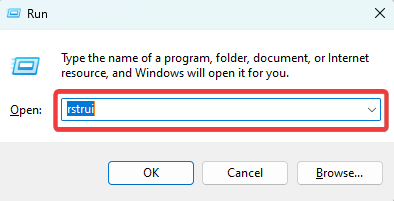
- დააწკაპუნეთ შემდეგი ღილაკი.
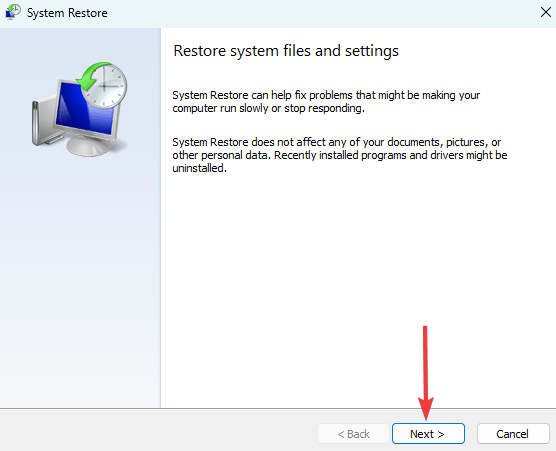
- ბოლოს აირჩიეთ აღდგენის წერტილი და დააჭირეთ შემდეგი ღილაკი.
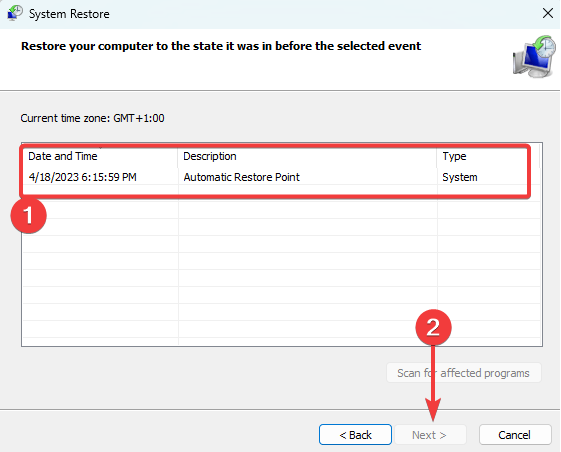
ეს არის რამდენადაც ჩვენ ვიზიარებთ ამ სახელმძღვანელოში. როგორც ბოლო საშუალება, შეგიძლიათ გადატვირთოთ თქვენი კომპიუტერი, მაგრამ ეს არ არის რეკომენდებული, რადგან შეიძლება დაკარგოთ ღირებული ინფორმაცია. ჩვენ დავწერეთ ყოვლისმომცველი სახელმძღვანელო, თუ როგორ Windows 11 მოწყობილობის გადატვირთვა.
ასე რომ, თუ შეგხვდებათ, რომ Windows-ს არ შეუძლია ამ ტექნიკის მოწყობილობის კოდი 19-ის გაშვება, სცადეთ ზემოაღნიშნული გადაწყვეტილებები, დაწყებული საიდანაც ფიქრობთ, რომ ყველაზე გამოსადეგია.
და ბოლოს, შეგვატყობინეთ კომენტარების განყოფილებაში, რომელი გამოსწორება იყო ყველაზე ეფექტური.
ჯერ კიდევ გაქვთ პრობლემები? გაასწორეთ ისინი ამ ხელსაწყოთი:
სპონსორირებული
მძღოლებთან დაკავშირებული ზოგიერთი საკითხი შეიძლება უფრო სწრაფად მოგვარდეს სპეციალური ხელსაწყოს გამოყენებით. თუ ჯერ კიდევ გაქვთ პრობლემები თქვენს დრაივერებთან, უბრალოდ გადმოწერეთ DriverFix და გაუშვით იგი რამდენიმე დაწკაპუნებით. ამის შემდეგ, ნება მიეცით მას ხელში ჩაიგდოს და გამოასწორეთ ყველა თქვენი შეცდომა უმოკლეს დროში!
